1000 FAQ, 500 Anleitungen und Lernvideos. Hier gibt es nur Lösungen!
Konfigurieren Sie Apple Mail (iOS-App) manuell mit IMAP (E-Mail)
Dieser Leitfaden erklärt, wie Sie die mobile App Apple Mail (App für iOS-Smartphones oder -Tablets) mit einer bei Infomaniak gehosteten E-Mail-Adresse verbinden.
Vorwort
- Anstelle der manuellen Konfiguration unten wird empfohlen, die von Apple angebotenen .mobileconfig-Konfigurationsprofile oder die App Infomaniak Mail (iOS) zu verwenden, um von einer Push-Update-Methode zu profitieren.
- Die verschiedenen von Infomaniak angebotenen Dienste sind alle kompatibel mit den entsprechenden Standardprotokollen (z. B. IMAP/SMTP für E-Mails), daher wenden Sie sich bei Problemen mit einer Drittanbieter-Software direkt an deren Herausgeber oder einen Partner und konsultieren Sie die Unterstützungspolitik sowie Artikel 11.9 der AGB von Infomaniak.
E-Mail-Adresse manuell zur App hinzufügen
Voraussetzungen
- Erstellen Sie die E-Mail-Adresse in my kSuite oder einem Mail-Service / kSuite.
- Erstellen Sie ein Passwort für die E-Mail-Adresse für das Gerät, das Sie konfigurieren möchten.
Um die E-Mail-App zu konfigurieren:
- Öffnen Sie die Einstellungen des iPhones und tippen Sie auf Apps:
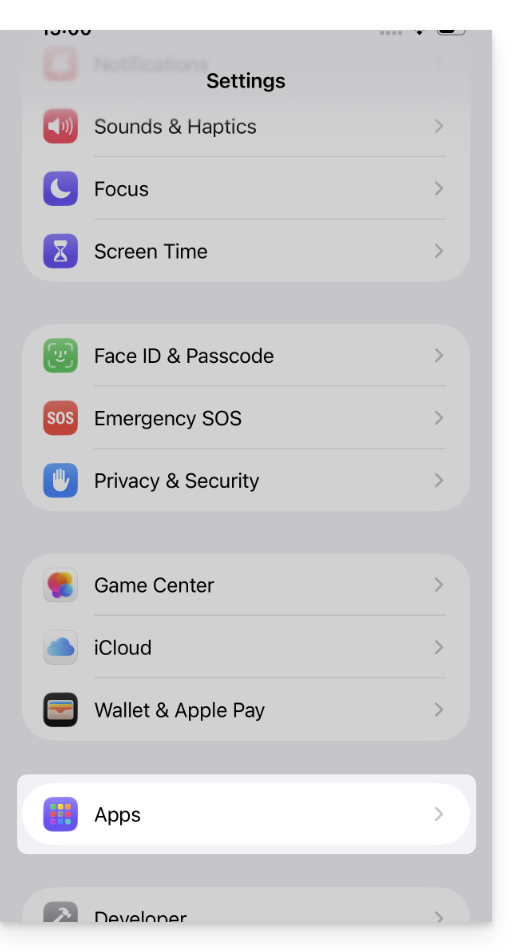
- Tippen Sie in Apps auf Mail:
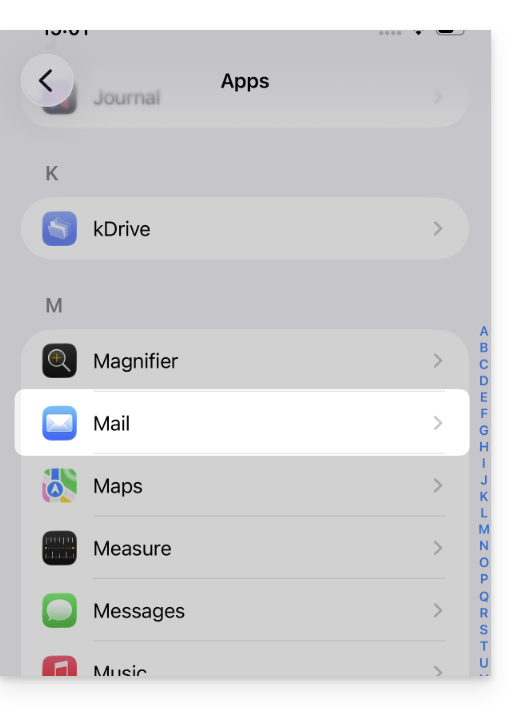
- Tippen Sie auf E-Mail-Konten:
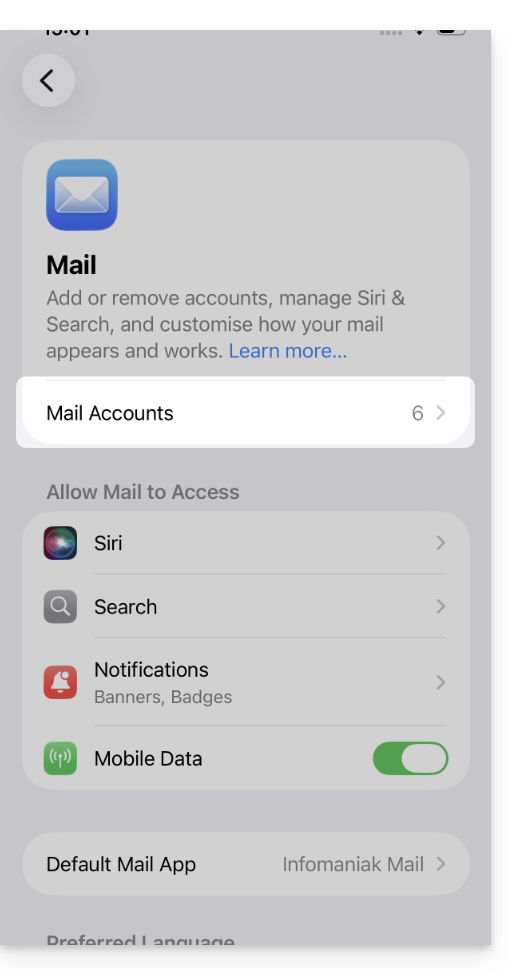
- Tippen Sie, um ein Konto hinzuzufügen:
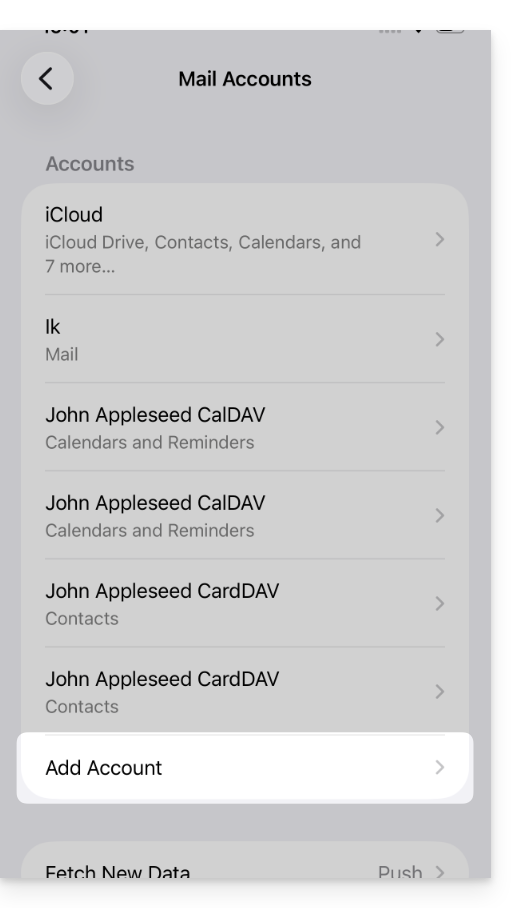
- Tippen Sie auf Anderes Konto:
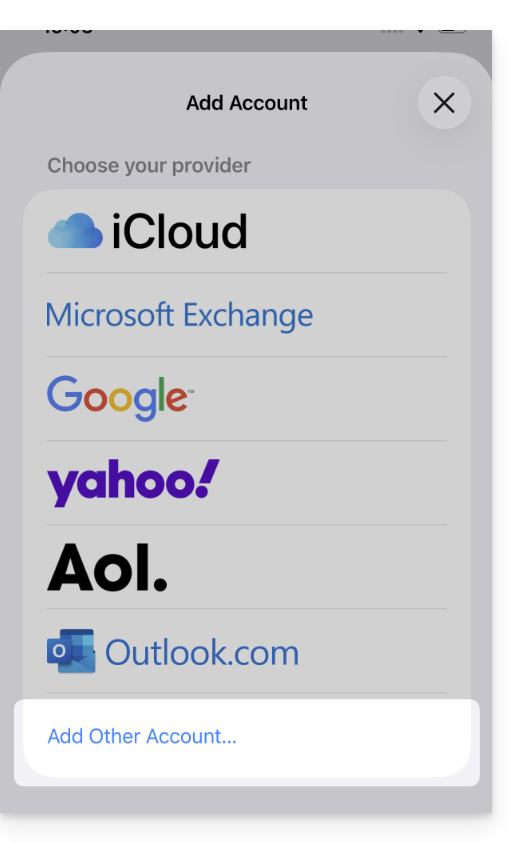
- Tippen Sie auf E-Mail-Konto:
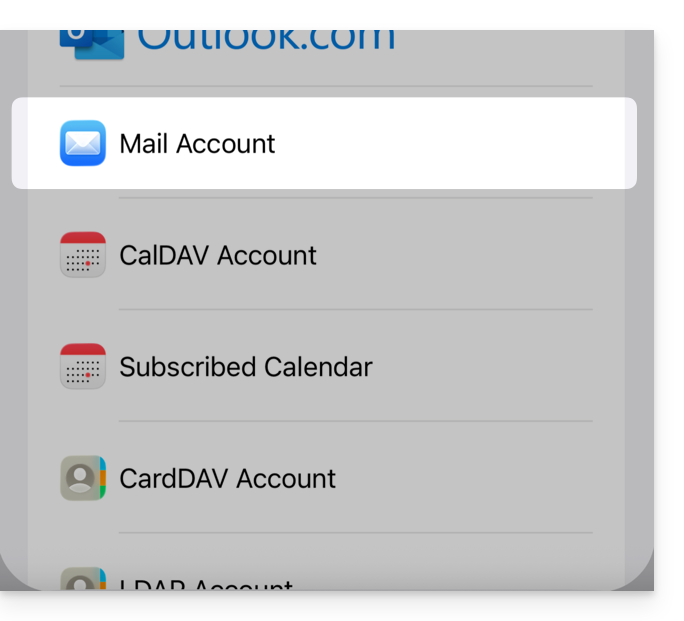
- Geben Sie die zu verknüpfende E-Mail-Adresse ein:
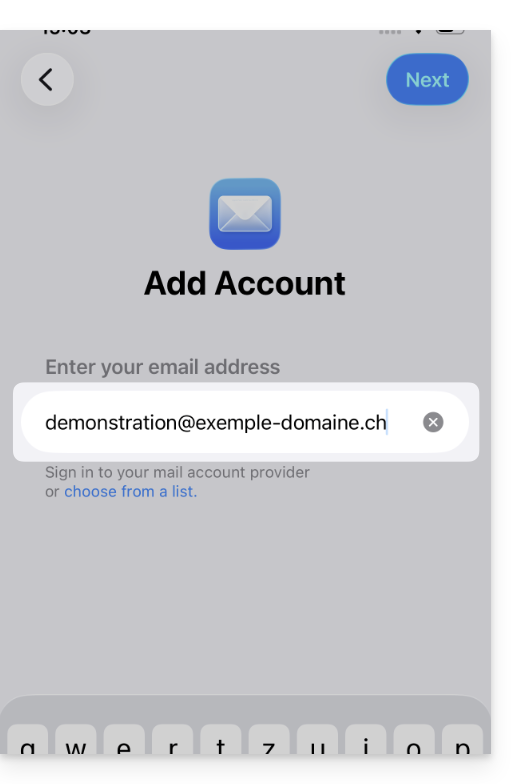
- Tippen Sie oben rechts auf Weiter.
- Die App gibt einige Felder als optional an, aber das ist überhaupt nicht der Fall:
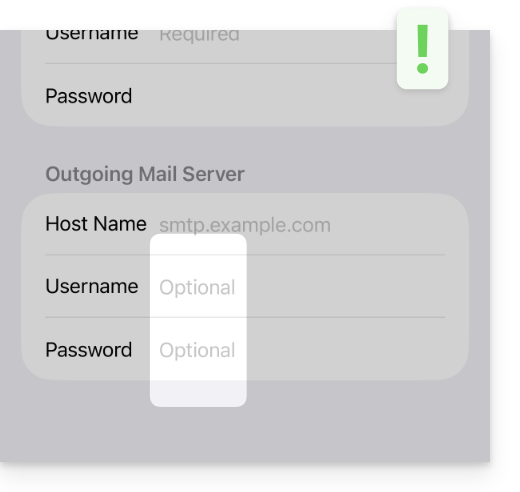
- Überprüfen und vervollständigen Sie die fehlenden Informationen:
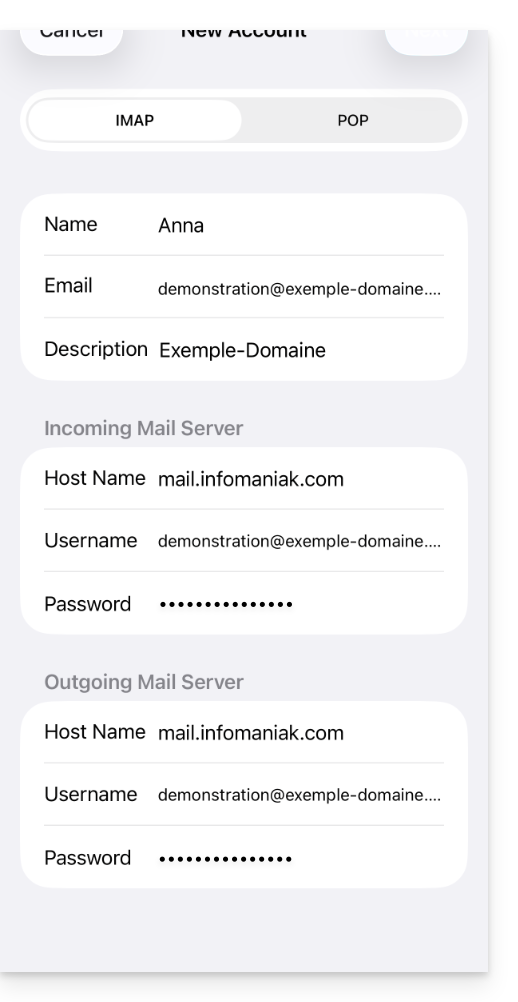
- Bleiben Sie auf der Registerkarte IMAP und klicken Sie oben rechts auf Weiter.
- Aktivieren Sie die E-Mails und speichern Sie die Konfiguration oben rechts:
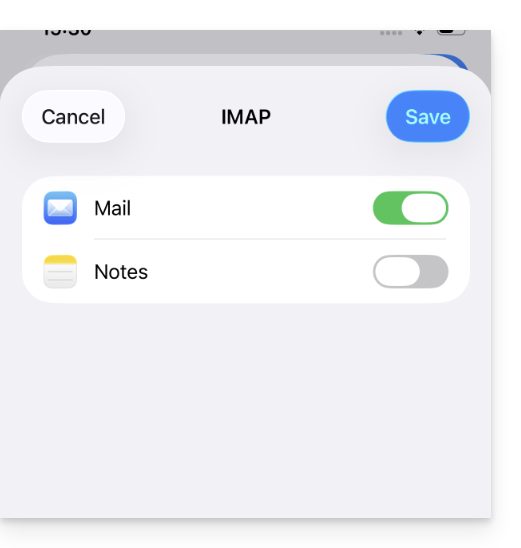
- Fertig, Ihre E-Mail-Adresse ist nun in der Anwendung konfiguriert.
Empfohlene Einstellungen
- Eingehender IMAP-Server =
mail.infomaniak.com - IMAP-Port =
993(mit SSL) - Ausgehender SMTP-Server =
mail.infomaniak.com - SMTP-Port & Verschlüsselungsprotokoll und Befehl/Methode zur Aktivierung dieses Protokolls:
587+ STARTTLS - Benutzername/Username = vollständige E-Mail-Adresse & vollständig ( ? )
- Passwort/Password = das für die E-Mail-Adresse, die Sie abrufen möchten, generierte Passwort
- Authentifizierung erforderlich zum Senden von E-Mails:
- Sie wird in den SMTP-Einstellungen Ihrer Anwendung aktiviert.
- Wählen Sie "Denselben Benutzernamen und dasselbe Passwort wie für den eingehenden Server verwenden" oder, je nach Software/E-Mail-Client, geben Sie einen Benutzernamen (= vollständige E-Mail-Adresse) und das generierte Passwort ein.
Nehmen Sie sich diesen anderen Leitfaden zur Kenntnis, wenn Sie nach Informationen zu anderen kompatiblen Ports und E-Mail-Protokollen (SSL / TLS zum Beispiel) suchen.
Im Fehlerfall
Überprüfen Sie, ob der Mail-Service optimal konfiguriert ist.
Es ist nicht notwendig, den Infomaniak-Support zu kontaktieren, wenn Ihre E-Mail-Adresse außerhalb der Anwendung gut funktioniert. Der häufigste Fehler betrifft die Verwendung eines falschen Passworts. Die Fehlerbehebungsleitfäden helfen Ihnen, ein eventuelles Problem zu lösen:
- Nehmen Sie sich diesen anderen Leitfaden zur Kenntnis, der sich mit der E-Mail im Allgemeinen befasst.
- Löschen Sie eventuelle Apple-Konfigurationsprofile, die mit Ihrer Infomaniak-E-Mail verbunden sind, bevor Sie die Konfiguration erneut durchführen.
Und wenn Ihr Apple Mail nicht mehr auf der Ebene des Versands funktioniert (z. B. Server SMTP getrennt oder nicht vorhanden) oder nach einer Änderung des E-Mail-Passworts, nehmen Sie sich diesen anderen Leitfaden zur Kenntnis.

